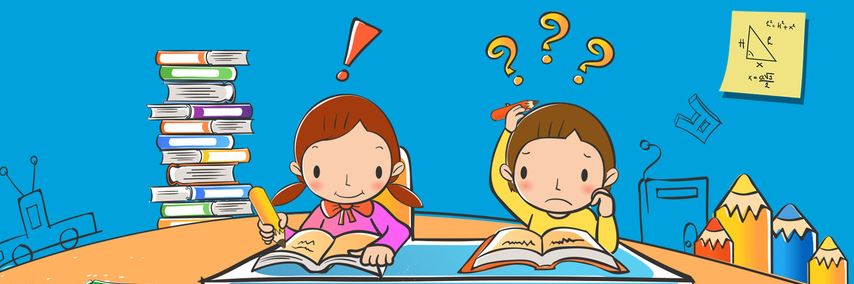开发者选项在哪?解析Android开发者选项的功能与使用
Android开发者选项是一项强大而又常用的功能,它为开发人员提供了许多有用的调试和优化工具。然而,对于一些新手用户来说,他们可能不知道如何找到并启用开发者选项。本文将为您解答“开发者选项在哪”的问题,并介绍开发者选项的功能与使用方法,帮助您更好地了解和利用这一功能。
一、开发者选项的位置
在Android设备上,开发者选项默认是隐藏的,需要通过一系列操作才能找到并启用。下面是一些常见的方法:
1. 打开“设置”应用:在应用列表中找到“设置”应用图标,点击进入。
2. 找到“关于手机”或“关于设备”选项:在“设置”应用中,向下滚动直到找到“关于手机”或“关于设备”选项,点击进入。
3. 查找“版本号”或“软件信息”:在“关于手机”或“关于设备”选项中,找到“版本号”或“软件信息”选项,点击进入。
4. 连续点击版本号:在“版本号”或“软件信息”页面中,连续点击版本号,直到出现“您已成为开发者”或类似提示。
5. 返回上一级菜单:点击返回按钮,返回到“关于手机”或“关于设备”选项。
6. 找到并进入“开发者选项”:在“关于手机”或“关于设备”选项中,您将会看到“开发者选项”或类似的选项,点击进入。
请注意,不同的Android设备可能会有些许差异,但大致的操作流程是相似的。如果您无法找到开发者选项,请尝试在设备的设置中搜索“开发者选项”,或者查阅设备的用户手册。
二、开发者选项的功能与使用
开发者选项提供了许多有用的功能和调试工具,下面是一些常用的功能和使用方法:
1. USB调试:USB调试是开发者选项中**常用的功能之一。通过启用USB调试,您可以将Android设备连接到计算机,并使用Android开发工具(如Android Studio)进行应用程序的调试和测试。在开发者选项中找到“USB调试”选项,并启用它即可。
2. 调试GPU过度绘制:开发者选项中的“调试GPU过度绘制”功能可以帮助您分析应用程序的绘制性能。当您启用该功能后,屏幕上会显示不同颜色的矩形,用于指示绘制过程中的问题。这对于优化应用程序的性能非常有帮助。
3. 显示触摸操作:通过启用“显示触摸操作”功能,您可以在屏幕上显示触摸操作的反馈。这对于演示和教学非常有用,可以帮助他人更好地理解您的操作。
4. 运行时权限:在开发者选项中,您可以模拟运行时权限的请求和授予过程。这对于测试应用程序在不同权限情况下的行为非常有用。
5. 调试布局:开发者选项中的“调试布局”功能可以帮助您分析应用程序的布局问题。当您启用该功能后,屏幕上会显示布局边界和其他有用的信息,以帮助您调试和优化布局。
6. 进程统计信息:通过开发者选项中的“进程统计信息”功能,您可以查看当前运行的应用程序的内存使用情况和CPU占用率等信息。这对于优化应用程序的性能非常有帮助。
开发者选项是Android开发人员必备的工具之一,它提供了许多有用的调试和优化功能。通过本文的介绍,您应该已经知道如何找到并启用开发者选项,并了解了一些常用的功能和使用方法。
非本网作品均来自互联网,转载目的在于传递更多信息,并不**本网赞同其观点和对其真实性负责。如涉及作品内容、版权和其他问题,请及时与本网联系,我们将及时删除内容。